前言
不可諱言,絕大部分企業用戶的私有雲平台都是使用VMware的解決方案,很多公司內部也建置了以vRealize Automation為主的雲管平台,讓使用者可以很方便安全的使用其私有雲環境,但隨著愈來愈多的服務慢慢的往雲端放時,很多使用者面臨到一個很棘手的問題,那就是如何同時把地端和雲端的資源一起管起來,市面上有很多的解決方案都是在解決這些問題,但很多人不知道其實vRA也可把公司放在VMware Cloud Service Provider的環境也同時管起來,讓使用者可以藉由既有的管理平台,無縫接軌至雲端上,今天我想和大家談一下有關vRA是如何把vCloud Director裡的資源整合進來的.(讀者可以參考這裡了解何謂VMware Cloud Provider Program)

當你的企業在VMware VCPP服務提供商處以月租的方式購買了一個類似像虛擬的雲端機房後,你可以利用服務供應商提供給你的URL對你的雲端機房進行管理,通常這個URL會看起來會像是這個樣子:
https://vcpp.fqdn.com/cloud/org/t2/
你可用管理者的身份登入進行相關管理操作,但這僅僅是單邊的操作,如果今天我們想要利用公司裡面已經有的vRealize Automatin來進行統一管理,在同一個操作介面中,可以選擇要將服務佈署到公司內部私有雲或雲端,這樣有許多的好處,如統一管理等等,這些我這裡就先跳過,我們要看的是如何進行整合的方法.
版本相容性檢查
首先要檢查版本是否相容,我們可以到這裡看看,因為我的vCloud Director是9.0版的,所以要確認vRA的版本已經是7.3.

雲端端點設定
我們要在vRA裡面新增一個vCloud Director的雲端端點,設定如下: (官方文件在這裡 )

輸入VCPP給的登入網址,還有組織名稱,因為一般來說連接是透過Internet,這些資訊必須照VCPP給的完整輸入,單然要輸入vCloud Director的使用者名稱和密碼.

相關所需資訊填完後,我們需要確認一下vRA是否可以連的到該雲端資源,點選下圖”Data Collection”

你應該會看到如下成功的畫面.表示vRA可以認得到雲端空間,並且已把相關訊息記錄下來.

管理雲端資源
接下來要做的是把該雲端資源納入vRA的管理範疇下,這一步驟在vRA稱為打造一個Fabric Group.這裡需要選擇誰可以管理這些雲端資源.

另外我們當然可以設定同時可以管理本地端的vCenter Server資源,如下:
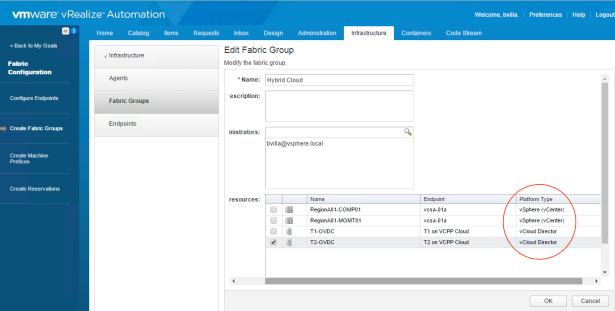
設定好後從vRA看到是像如下的畫面:

vRA找到vCD相關資源後,接下來我們要設定公司哪些部門可以使用這些雲端資源,假設我們要讓公司的開發部門可以使用公司購買的外部雲端資源,我們必須要設定相關資源預留(Reservation)政策,做法如下:
到Infrastructure –> Reservations –> New, 新增一個以vCloud Director為主的資源預留區

填入名稱,選擇vRA的部門別(Development),然後點選Resource.

挑選前一步驟已經設定好的雲端資源,設定該部門總共可以用幾台虛擬機的配額,設定相關Memory和Storage資源的可用上限.然後點選Network網路.

這裡我們要選擇這些未來的虛擬機可以連接到雲端資源裡的哪些網路,這些網路是雲端網路管理者事先已經在vCloud Director裡都建好的虛擬網路,包含了可對外直連的網路或組織內部網路,在這裡我們只要勾選即可.
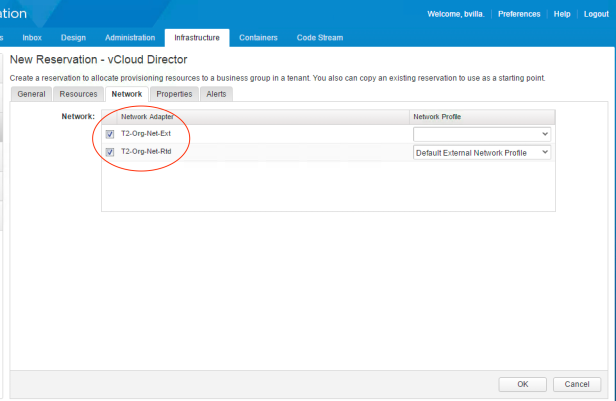
接下來設定當資源快滿了時,要不要送出email告警.
 按下OK,就完成對此資源的預留配置動作,非常的直覺,簡單.vRA會自動帶出如下畫面:
按下OK,就完成對此資源的預留配置動作,非常的直覺,簡單.vRA會自動帶出如下畫面:

製作虛擬機模板
請到以下畫面新增一個藍圖.

輸入相關訊息後,按OK.

由於我們要新增的是vCD的模板,所以從左下方選取”vCloud Director Machine”,按住不放拖拉到線框圖內放開,並逐一輸入所需訊息,如系統自帶機器前綴(須事先定義),Build Information(要從哪裡複製),機器資源大小限制等如下範例.

在”Build Information”頁籤點擊底下按鍵,選取這個藍圖要從vCD的系統模版的哪一個複製過來.


選取對應的模板後點OK,並將整個藍圖存檔.
對照vCD裡面已有的模板.可知vRA是到雲端將這些資訊撈出來的.
我們建了模板後須將其發布,並把這個模板entitle給將來需要使用到的部門當成是某個服務目錄下可選用的服務項目,這些過程我就省略了,總之就是在vRA設定這個模板的相關使用權限,有需要詳細步驟的人請參閱這裡.

開始使用服務
現在我們已經設定好公司開發部門的人可以使用這個模板了,相關人員只要到vRA的Catalog選取服務項目就可以開始佈署他想要的雲端服務,我們現在測試一下剛剛做好的”TCLinux”這個服務選項,點選Catalog–> “TCLinux”.

調整所需資源後按Submit,提出申請,如果vRA有設定審核機制,就會按照系統流程去開通此服務,如果沒有審核流程則會直接在vCD佈署機器.

使用者可到”Request”頁面查看進度.

或點進去該申請項目查看每個執行過程的狀況:
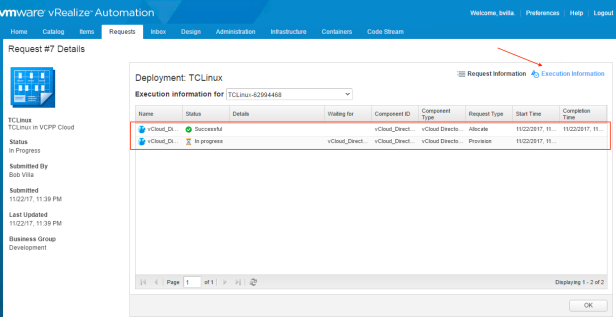
幾分鐘後看到vRA的申請項目已經顯示成功的狀態.

這時可到Items裡面查看詳細的虛擬機訊息,包含名稱,擁有者,IP位址等等.這裡的操作就和使用者熟悉的vRealize Automation一樣,使用者使用外部雲端資源和內部私有雲的資源是一模一樣的,大大的簡化了管理的複雜度.

可在vRA使用介面中進行更多的操作動作.

例如,我們可直接在vRA的界面直接打開虛擬機的遠端視窗,進入Guest OS操控,而不用再轉換到vCD的GUI來操控虛擬機,如下紅框所示: (如果有顯示瀏覽器VMRC Plug-In的問題,請參考這裡排除問題)


另外,我們可以驗證一下在vCloud Director的界面,看到相應的虛擬機也已經被成功的佈署出來,這就是透過以上的整合方式而自動化完成.

甚而我們也可按照服務需求橫向擴展服務,當我們選擇佈署好的虛機時,可點選如下的Scale-Out的功能,可在GUI中選擇要在vCD裡面中多增加幾台VM,如下所示:




最終在vCD是這樣的結果:

結論
VMware提供了一個非常強大和好用的可以整合私有雲和公有雲佈署的混合雲管理工具,使用者可以輕易的使用vRealize Automation來做混合雲的服務開通解決方案;另外也可用vRealize Operations同時管理私有雲和公有雲的服務負載健康和效能狀況,以後有機會再跟大家報告此部分的做法,希望大家看完這篇對VMware混合雲的管理有一些幫助,謝謝!

寫的真詳細啊!Jeff
LikeLike